Реклама
Для многих музыкантов стоимость оплаты профессионального звукорежиссера за запись и производство демо-CD или демо-треков для онлайн профиль таланта Star Now позволяет актерскому таланту и музыкальному таланту найти отличные вакансииЕсли вы актер или музыкант какого-то рода, вы, возможно, несколько раз задавались вопросом, как легко узнать обо всех хороших концертах. Могу поспорить, вы также хотели бы там было ... Подробнее просто слишком высоко Гораздо более доступным вариантом является узнать немного о производстве музыки и технике записи 7 бесплатных ресурсов для изучения звуковой инженерииВот несколько полезных ресурсов, которые вы можете использовать, если хотите больше узнать о том, как делать отличные музыкальные записи. Подробнее сами и используйте ваши любимые инструменты на вашем компьютере для записи собственной музыки.
Для некоторых музыкантов процесс записи себя - это учебное упражнение, предназначенное для того, чтобы вы точно знали, как вы звучите, чтобы вы могли улучшить свою производительность. Но какова бы ни была ваша причина для записи себя, хорошо знать несколько приличных методик для лучшего доступного бесплатного программного обеспечения - и это программное обеспечение Audacity.
Получить смелость
Прежде чем начать запись, убедитесь, что вы получили последнюю версию дерзость. В настоящее время версия 2.0.0 выпущена в марте 2012 года.
Подготовьте свое записывающее оборудование
Перед тем, как сделать аудиозапись, убедитесь, что вы немного изучили лучшие методы записи ваших инструментов, включая размещение микрофонов и наилучшие микрофоны для использования. Вы также можете пожелать обновить вашу звуковую карту 4 обновления аппаратного обеспечения для поклонников Battlefield 3 [Игры]Battlefield 3 наконец-то был выпущен, возвращая первоклассный опыт стрельбы в компьютерные игры. В то время как приставки также получили игру, для геймеров ПК это был особенно заметный релиз, так как игра ... Подробнее прежде чем начать запись. Наконец, проверьте ваши предпочтения в Audacity, чтобы убедиться, что вы делаете запись с наилучшим возможным качеством.
Основы записи
В Audacity запись голоса или другого инструмента с помощью микрофона так же проста, как обеспечение правильного ввода микрофона, нажатие кнопки записи и последующее нажатие кнопки «Стоп». Это запишет один канал, который отображается в виде волны и может редактироваться отдельно.
Ранее записанные инструменты поддержки в большинстве форматов файлов также могут быть импортированы в Audacity (хотя вы можете проверить законность их использования). Импортированный трек также будет иметь свой отдельный канал в Audacity.
Многодорожечная запись в Audacity
В Audacity можно записывать несколько каналов одновременно, если у вас есть подходящее оборудование и программное обеспечение для этого. Однако для большинства любителей это просто невозможно. Таким образом, самый простой способ записать несколько треков - сделать это один за другим.
Начните с импорта ранее записанной дорожки (или записи всей группы, играющей сразу), которую можно использовать, чтобы держать вас во времени. Затем запишите каждый инструмент по отдельности, убедившись в том, что у человека, играющего на нем, есть наушники, чтобы они могли слышать оригинальную дорожку, но чтобы она не воспринималась микрофонами. В Audacity убедитесь, что выбрана опция «Overdub», чтобы генерировались новые треки.
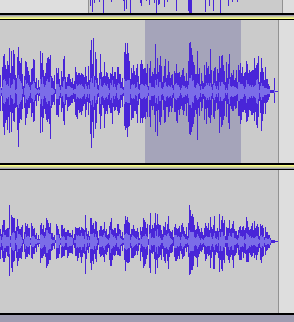
Если часть записи не совсем правильная, ее можно удалить с дорожки, выделив и выбрав Удалить аудио> Silence Audio или Клип Границы> Сплит Новый. Не удаляйте и не обрезайте его, так как это объединит разделы с обеих сторон и сделает музыку несвоевременной. Новая дорожка может быть записана для замены этого раздела, начиная непосредственно перед удаленной частью, нажав на шкалу времени.
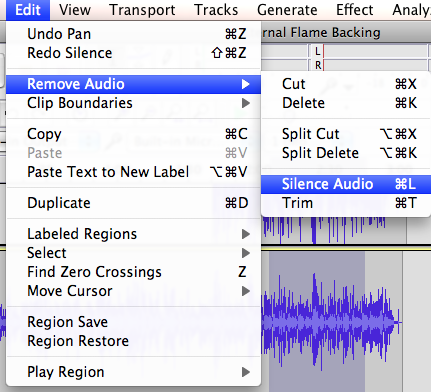
Когда все отдельные каналы записаны, вы можете отключить оригинальную запись с нуля (но не удаляйте ее - на всякий случай). Воспроизведите остальные каналы вместе и переместите их чуть-чуть, если есть задержка. Сделайте это, нажав и удерживая, затем двигаясь влево и вправо по временной шкале.
Основные музыкальные эффекты производства в Audacity
Чтобы использовать эффекты создания звука в Audacity, просто выделите участок канала, в котором вы хотите эффект, затем перейдите в меню эффектов и примените его. Если вы новичок в использовании эффектов, сделайте резервные копии вашего файла Audacity, прежде чем применять их, чтобы вы могли сравнить звук и легко вернуться в случае необходимости. Кроме того, дублируйте каналы или раздел каналов перед применением эффектов, чтобы у вас всегда был оригинальный звук.
Используйте эффект «Усиление», чтобы настроить громкость раздела канала. Например, чтобы сделать вокал громче против инструментов. Вы также можете использовать эффект Fade In / Out для создания плавных переходов. Нормализация звука сделает его максимально громким, не искажая его.
Высота звука может быть изменена без изменения темпа. Тем не менее, большинство людей посоветовали бы использовать эту функцию экономно.
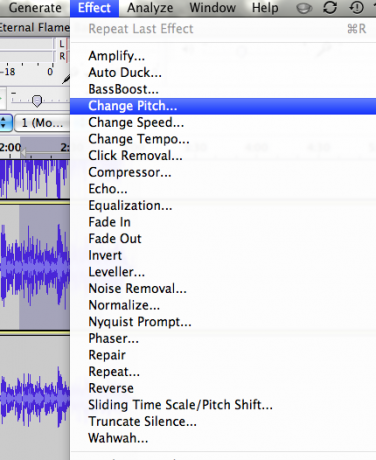
Такие эффекты, как Reverb, Phase, Wahwah и фильтры, лучше всего проверены и протестированы вами, так как трудно представить, как они будут звучать, прежде чем вы попробуете. Просто не забудьте сохранить исходные каналы, так как вы можете использовать их для применения различных уровней громкости к оригиналу и эффекту.
Уравнение сложнее применить, так как при нажатии на линию вы увидите узел, который можно тянуть во многих направлениях, чтобы уменьшить басовую частоту и увеличить высокие частоты. Это регулирует тон и делает звук более четким, однако, когда дело доходит до фактического применения эффекта, вам просто нужно попробовать его и посмотреть, как он звучит.
Используйте панорамирование для перемещения звука с одного динамика на другой. Вы найдете ползунок панорамирования рядом с громкостью для каждого канала.
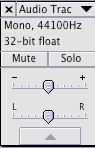
Когда ваше звуковое оформление завершено, вы можете добавить в музыку финальный эффект сжатия, чтобы уменьшить разницу в громкости музыки.
Использование расширений
Audacity имеет множество доступных плагинов для достижения определенных эффектов, таких как реверберация и автонастройка. Чтобы установить плагины или работать с другими инструментами, сначала установите Audacity VST Enabler.
Сохранение вашей музыки
При сохранении вы сохраняете сам файл Audacity, в котором все несколько каналов представлены для дальнейшей настройки. Если вы хотите передать музыку кому-то другому или загрузить ее, вам нужно будет экспортировать файл Audacity в другой формат, например, MP3.
Больше подсказок Audacity
MakeUseOf ранее покрывал дерзость для многих различных видов использования. Эти статьи также могут быть полезны для вас:
- Как удалить окружающий шум из ваших аудио файлов, используя Audacity Как удалить окружающий шум из аудиофайлов с помощью AudacityВ Audacity просто удалить фоновый шум и придать своим записям гораздо более профессиональный вид. Вот как это сделать. Подробнее
- 3 Audacity Советы, чтобы улучшить ваши записанные интервью 3 Audacity Советы, чтобы улучшить ваши записанные интервьюЧистый звук жизненно важен для любого подкаста или записи, которую вы хотите опубликовать. Повысьте качество звука с Audacity за три простых шага. Подробнее
Какой ваш лучший совет для записи и производства вокала с использованием Audacity?
Кредит Фотографии: Davizro Фотография через Shutterstock.com
Андж - выпускник факультета интернет-исследований и журналистики, который любит работать в Интернете, писать и общаться в социальных сетях.


